Sử dụng HTTPS với chứng chỉ số SSL không chỉ đảm bảo tính bảo mật cho trang web của bạn mà còn giúp cải thiện sự xếp hạng của nó trên các công cụ tìm kiếm. Hiện có nhiều nhà cung cấp SSL Certificate uy tín, trong đó có Namecheap, một nhà cung cấp tên miền, hosting và chứng chỉ số hàng đầu. Bài viết này sẽ hướng dẫn bạn cách đăng ký và kích hoạt PositiveSSL từ Namecheap.
Đăng ký mua chứng chỉ số PositiveSSL
Có hai loại chứng chỉ số phổ biến, bao gồm chứng chỉ miễn phí như Let’s Encrypt và chứng chỉ trả phí như PositiveSSL, RapidSSL và nhiều loại khác.
Nếu bạn muốn mua chứng chỉ PositiveSSL từ Namecheap với giá $8.88/năm, bạn có thể thực hiện việc này thông qua đường dẫn dưới đây. Ngoài ra, nếu bạn tận dụng các khuyến mãi đang có từ Namecheap, bạn có thể mua chứng chỉ với giá còn rẻ hơn.
Kích hoạt chứng chỉ số PositiveSSL ở Namecheap
Bước 1: Đầu tiên tạo file CSR (Certificate Signing Request) sử dụng openssl
openssl req -new -newkey rsa:2048 -nodes -keyout example.com.key -out example.com.csr
Thay example.com bằng tên miền của bạn.
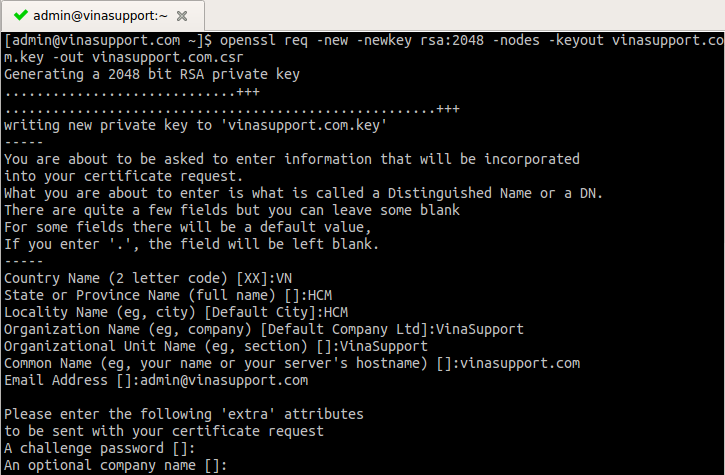
Các thông tin cần đăng ký bao gồm:
- Country: 2 ký tự tên quốc gia (VD: Việt Nam là VN, Mỹ là US,… )
- State or Province: Tỉnh/Thành phố (VD: Hanoi, HCM nếu ở VN)
- City or Locality: Thành phố thuộc tỉnh
- Organization Name: Tên công ty
- Organization Unit Name (OU): Phòng ban nhỏ hơn thuộc công ty
- Common name: Tên miền đăng ký
- Email Address: Địa chỉ Email đăng ký
- A challege password (Tùy chọn). Để trống
- An optional company name (Tùy chọn). Để trống
Sau khi chạy câu lệnh trên ta sẽ tạo được 2 file là example.com.csr và example.com.key
Bước 2: Gửi file csr và kích hoạt PositiveSSL
Vào trang quản trị của Namecheap, mục [ Production List ] => [ Certificates ] => chọn SSL muốn kích hoạt bấm [ Active ]
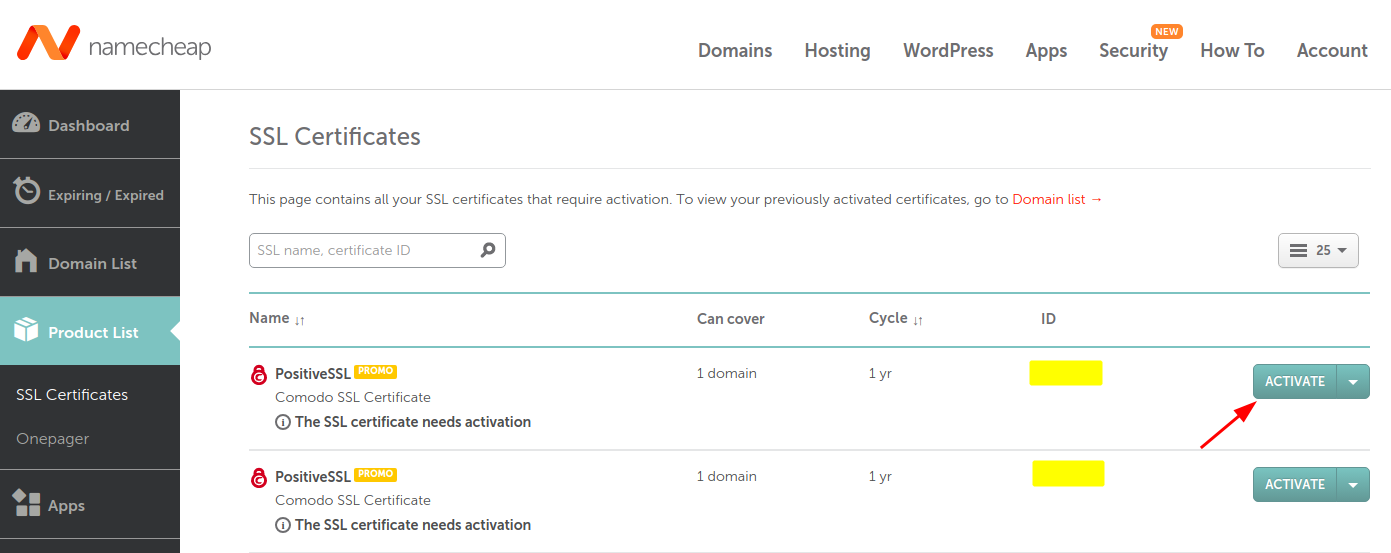
Nhập nội dung file CSR (example.com.csr) mà bạn đã tạo ở Bước 1 vào. Mục Primary domain sẽ lấy thông tin từ nội dung file CSR mà bạn vừa nhập. => Bấm [ Next ]
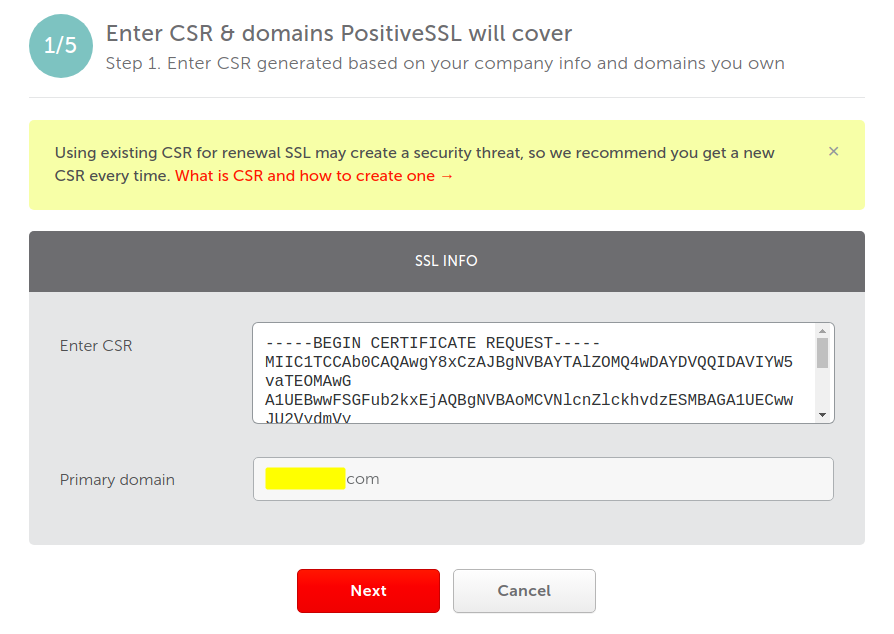
Kiểm tra thông tin file CSR, chọn loại server mà bạn cần cài đặt PositiveSSL rồi bấm [ Next ]
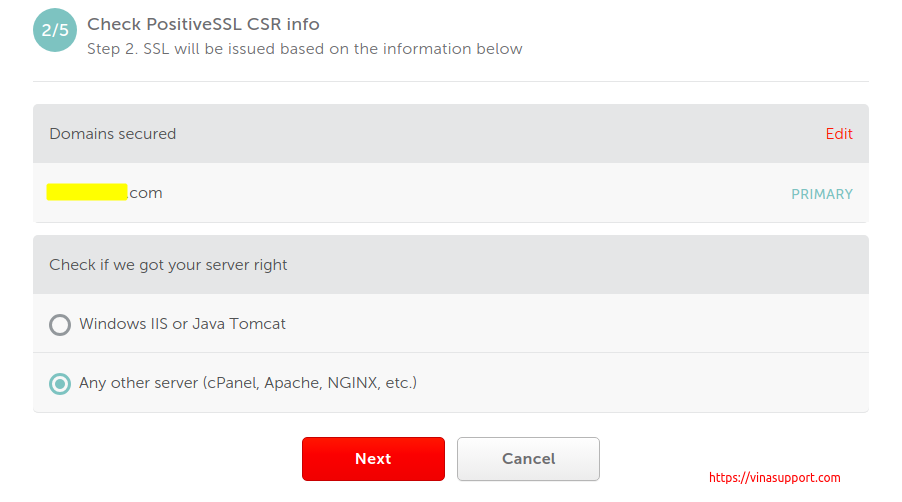
Xác nhận phương thức xác thực rằng bạn là chủ sở hữu của domain. Có 3 phương thức xác thực là:
- Email: xác thực bằng địa chỉ Email, Namecheap sẽ list ra danh sách các email mà họ thu thập được thông qua whois, hoặc 1 email dưới tên miền là [email protected].
- HTTP-based: Upload file xác thực vào thư mục /.well-known/pki-validation trong thư mục root của server
- DNS-based: Xác minh bằng 1 Cname record tạo ở trang quản trị của domain.
Bài viết này mình hướng dẫn phương thức xác minh thứ 2. Nếu các bạn chọn 1 phương thức xác mình khác thì vui lòng tham khảo hướng dẫn của Namecheap ở đây
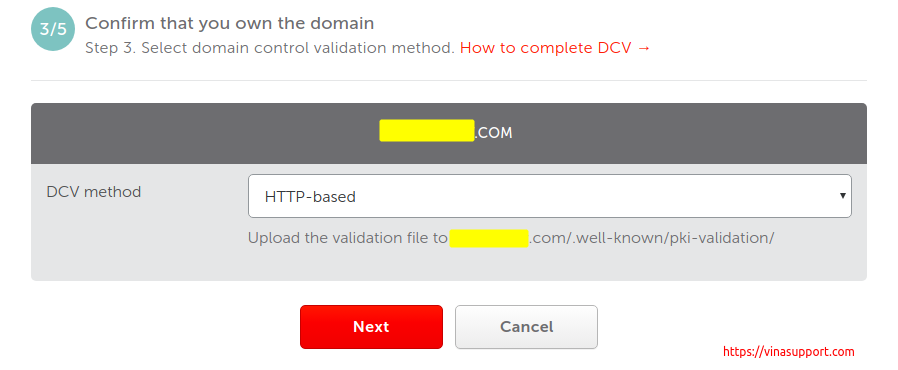
Điền địa chỉ Email bạn muốn nhận file SSL
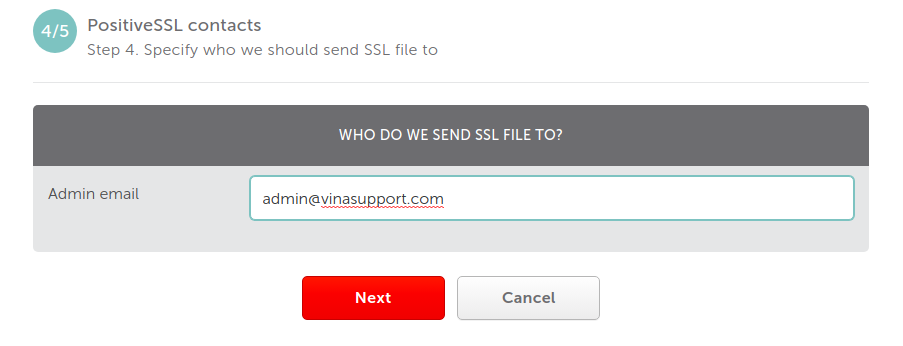
Xác nhận thông tin đăng ký SSL
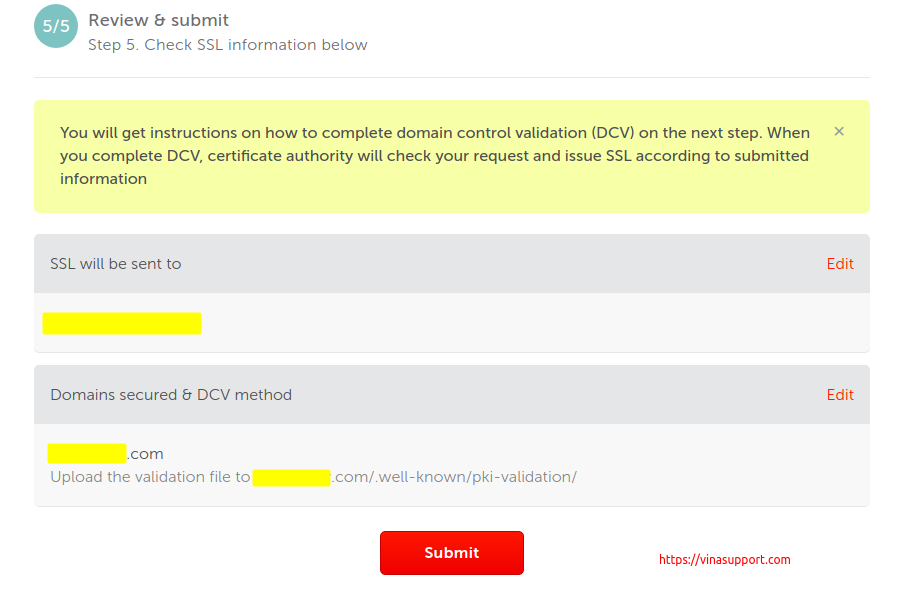
Bước 3: Xác minh thông tin đăng ký
Sau khi submit, thông tin đăng ký SSL của bạn sẽ được gửi đến 1 CA để verify nội dung đăng ký nên trạng thái của Certificate sẽ là In-Process
Bạn tiến hành download file validate bằng cách bấm vào link “Go to Certificate Details page”
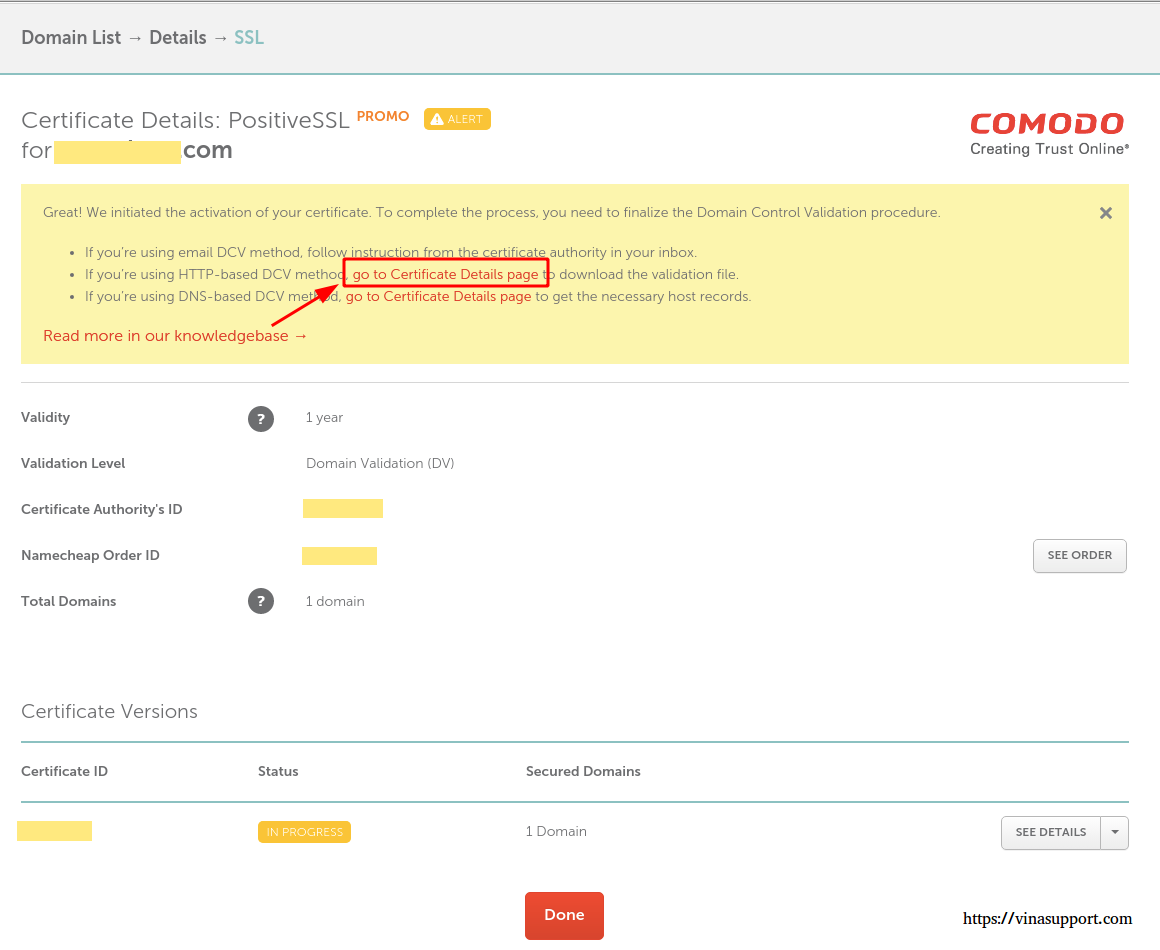
Bấm “EDIT METHODS” => “Download File”
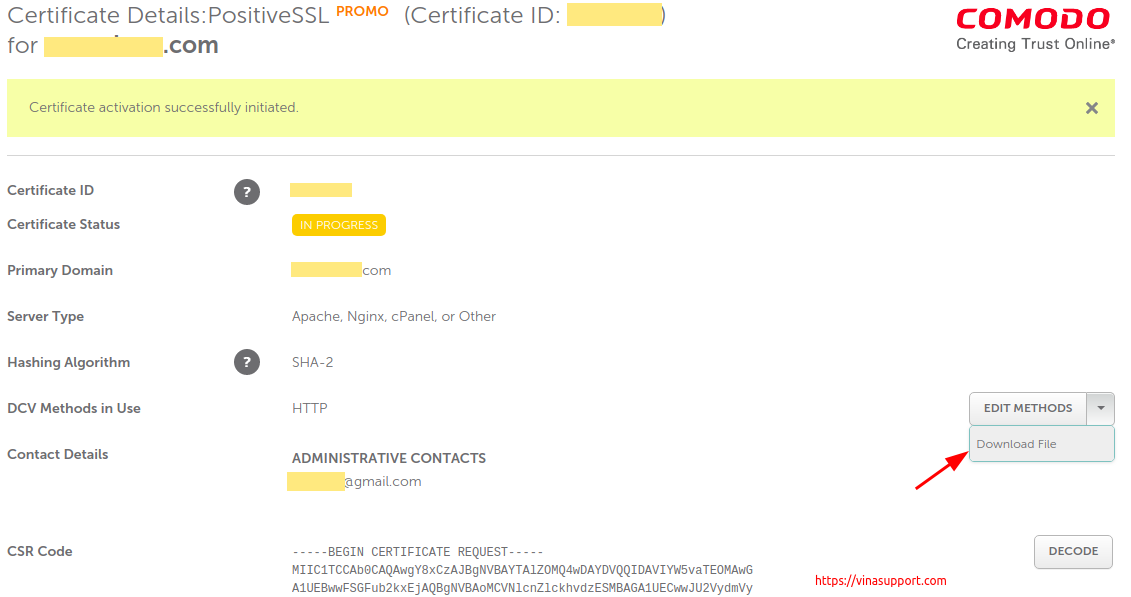
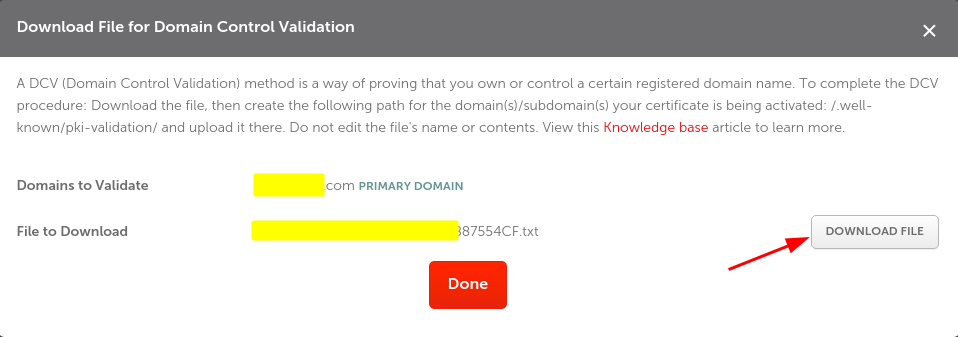
Sau khi download đc file validation có phần đuôi mở rộng là .txt, chúng ta upload nó lên server thư mục /.well-known/pki-validation trong thư mục root của web server.
Tiếp theo là chúng ta sẽ chờ COMODO xác nhận yêu cầu và gửi file SSL cho chúng ta cài đặt.
Cấu hình chứng chỉ số PositiveSSL cho Web Server
Sau khi COMODO xác nhận yêu cầu, họ sẽ gửi cho chúng ta 2 mail. Trong đó có 1 mail attach file chứng chỉ số.

Sau khi download file attach chúng ta có 2 file tên là example_com.ca-bundle và example_com.crt. Chúng ta thực hiện các bước sau đây để cấu hình HTTPS cho website
Bước 1: Tạo 1 file certificate chung (fullchain) cho cả 2 file này bằng command sau:
cat example_com.crt example_com.ca-bundle > example.com.fullchain.crt
Chú ý: thứ tự rất quan trọng, nội dung file example_com.crt phải đặt ở đầu tiên.
Bước 2: Upload file certificate lên web server
Sử dụng các phần mềm Winscp, Filezilla, … đưa 2 file là example.com.fullchain.crt và file example.com.key (Tạo ở bước trên) lên webserver.
Bước 3: Cấu hình Web Server
Trường hợp Web Server là Nginx Server thì sửa file /etc/nginx/sites-available/default thêm cấu hình SSL như sau:
ssl_certificate /opt/cert/example.com.fullchain.crt; ssl_certificate_key /opt/cert/example.com.key;
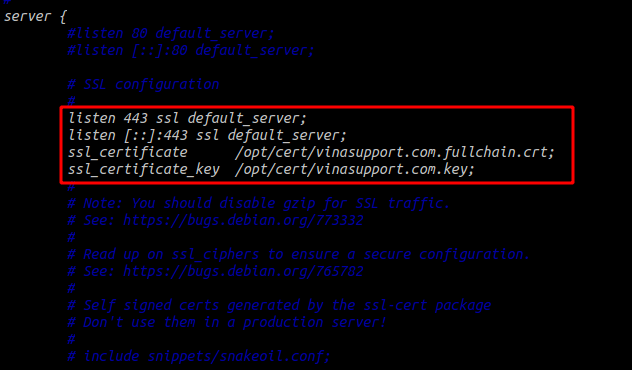
Sau đó khởi động lại Nginx Server.
Vậy bạn đã thành công trong việc thiết lập một trang web sử dụng HTTPS và Chứng chỉ số PositiveSSL Certificate từ Namecheap.


